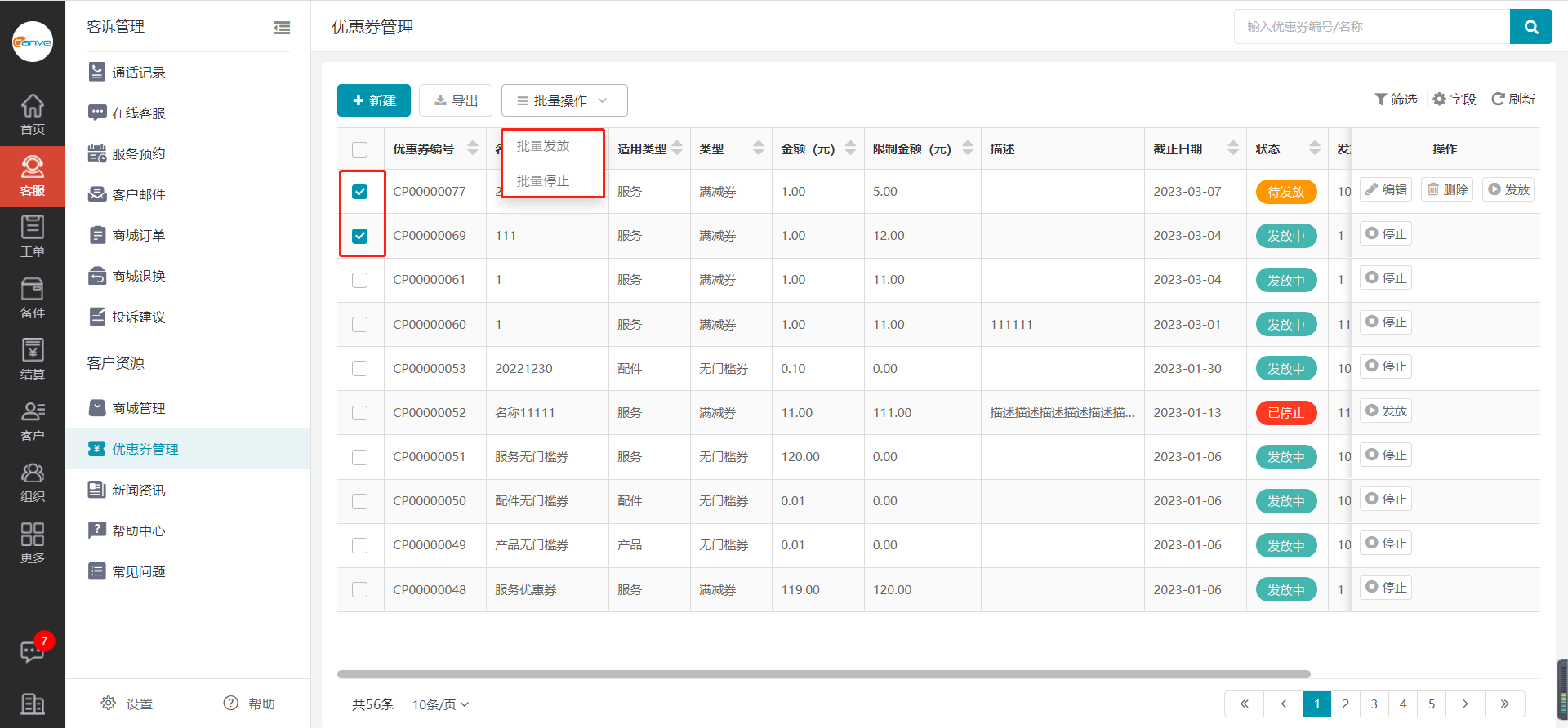一、进入优惠券管理页面
进入服务管理系统Web端首页,在左边菜单栏点击【客服中心】,在客服中心中找到【优惠券管理】,点击即可进入优惠券管理页面。
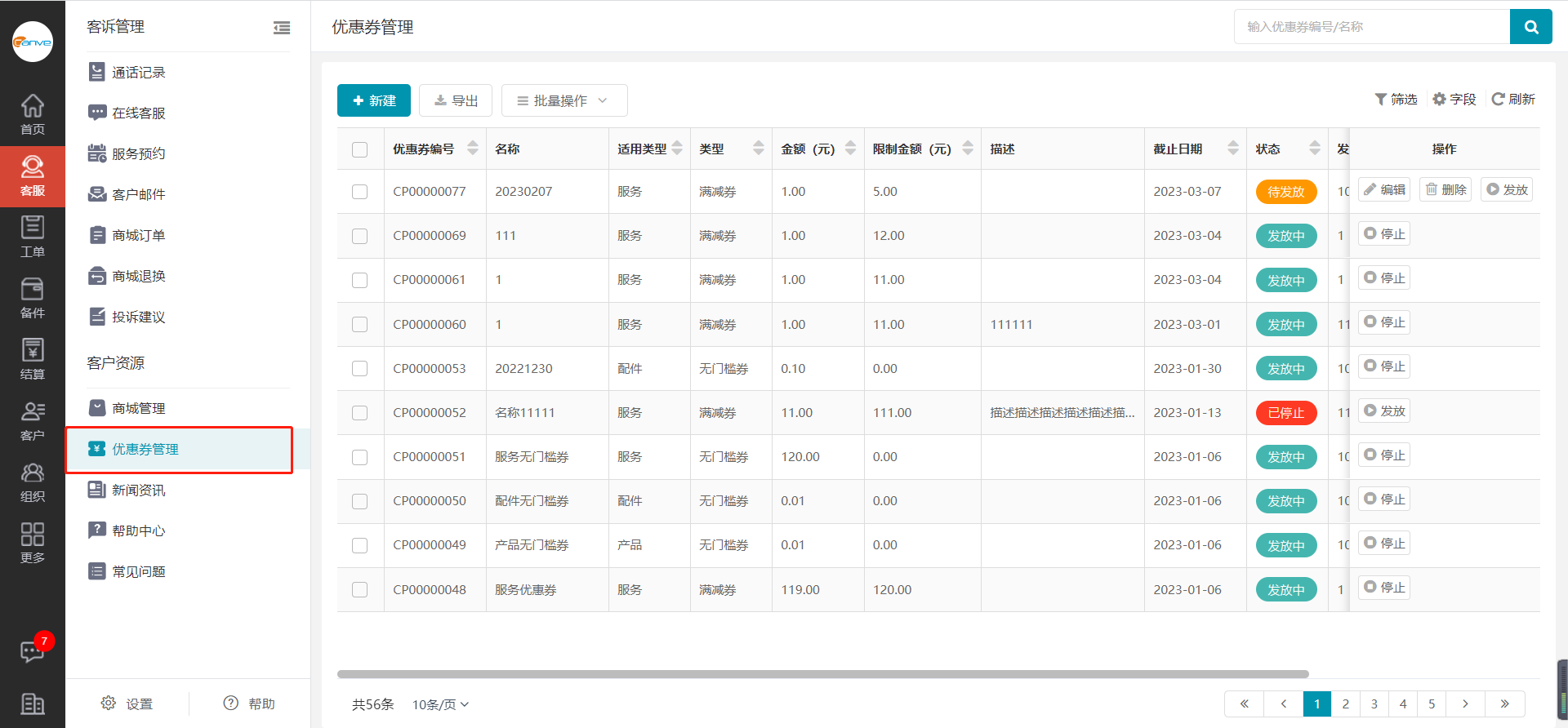
二、新建优惠券
进入优惠券管理页面,点击列表上方【新建】,进入新建页面按照页面提示填写信息,点击【确定】按钮,即可成功创建优惠券。
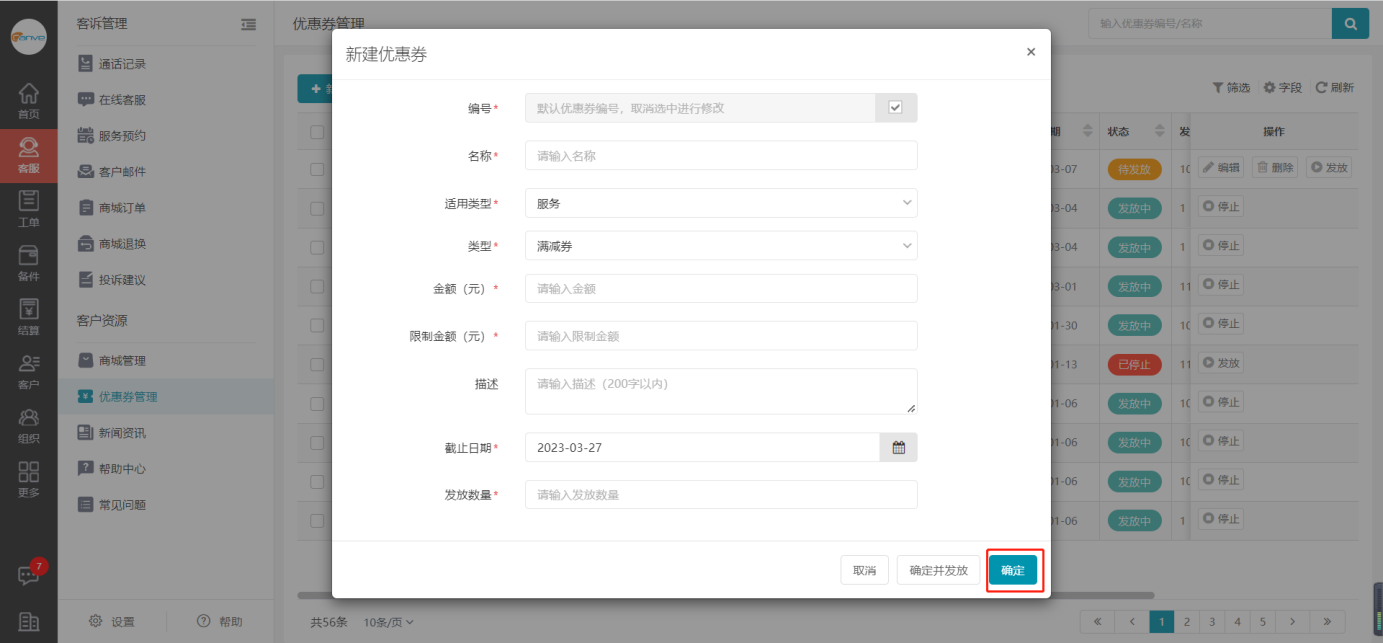
三、编辑优惠券
进入优惠券管理页面,找到您想要编辑的优惠券,点击操作列【编辑】,编辑后点击【确定】按钮,即可成功编辑优惠券。注:只有待发放状态的优惠券支持编辑。
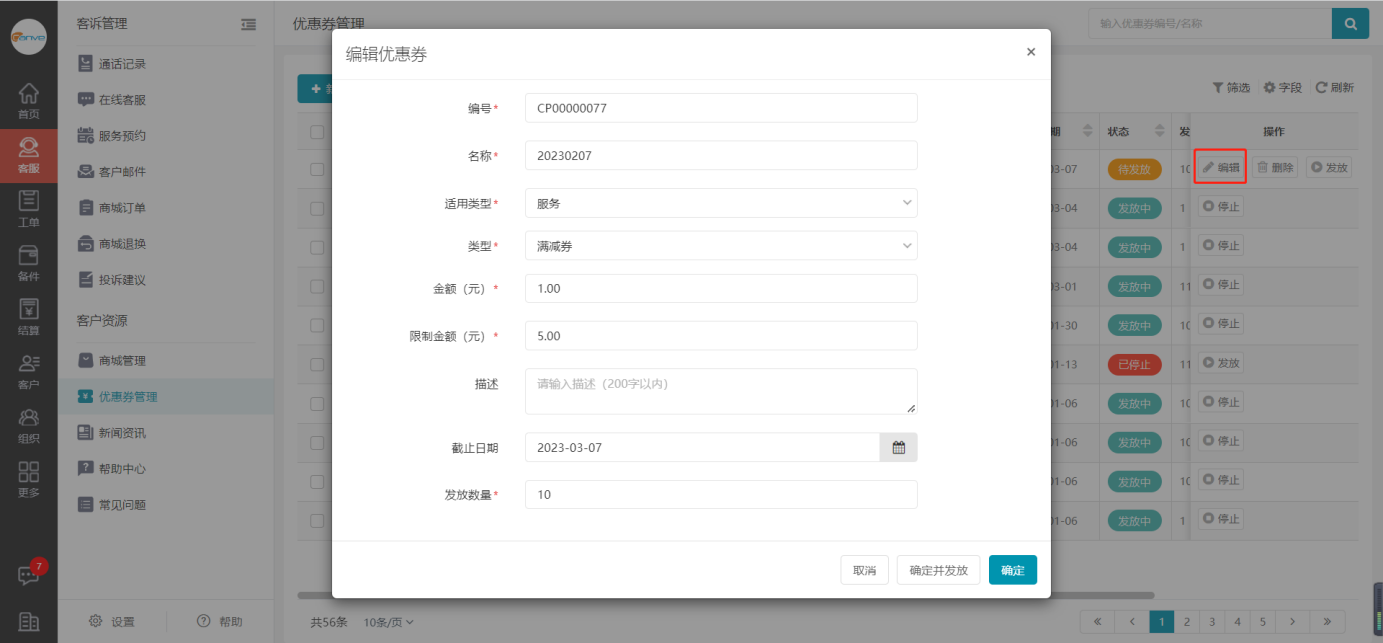
四、删除优惠券
进入优惠券管理页面,找到您想要删除的优惠券,点击操作列【删除】,弹出删除提示框,点击【确认】按钮,即可成功删除优惠券。
注:只有待发放状态的优惠券支持删除。
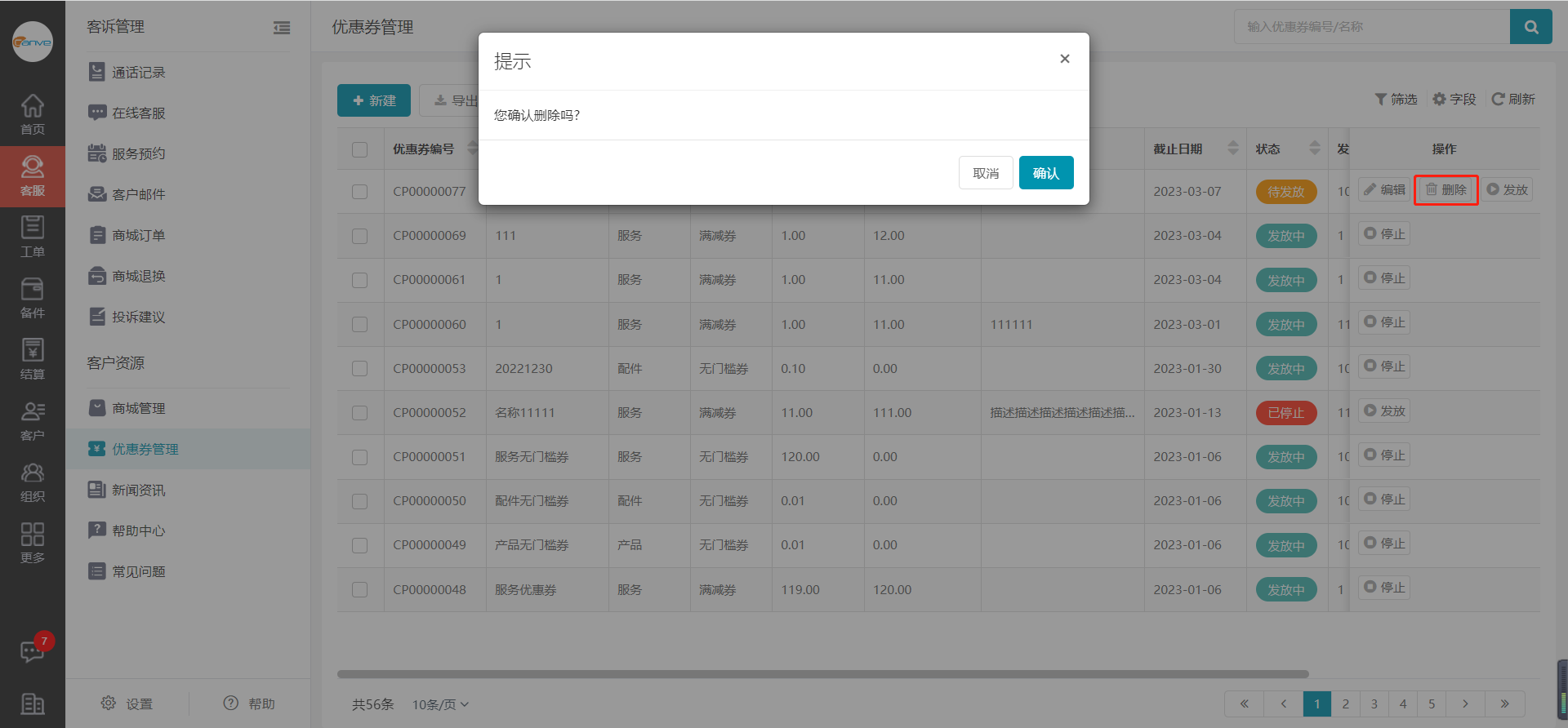
五、发放/停止优惠券
1.单个发放/停止
方式1.进入优惠券管理页面,点击操作列【发放】或【停止】按钮,即可发放或停止优惠券。
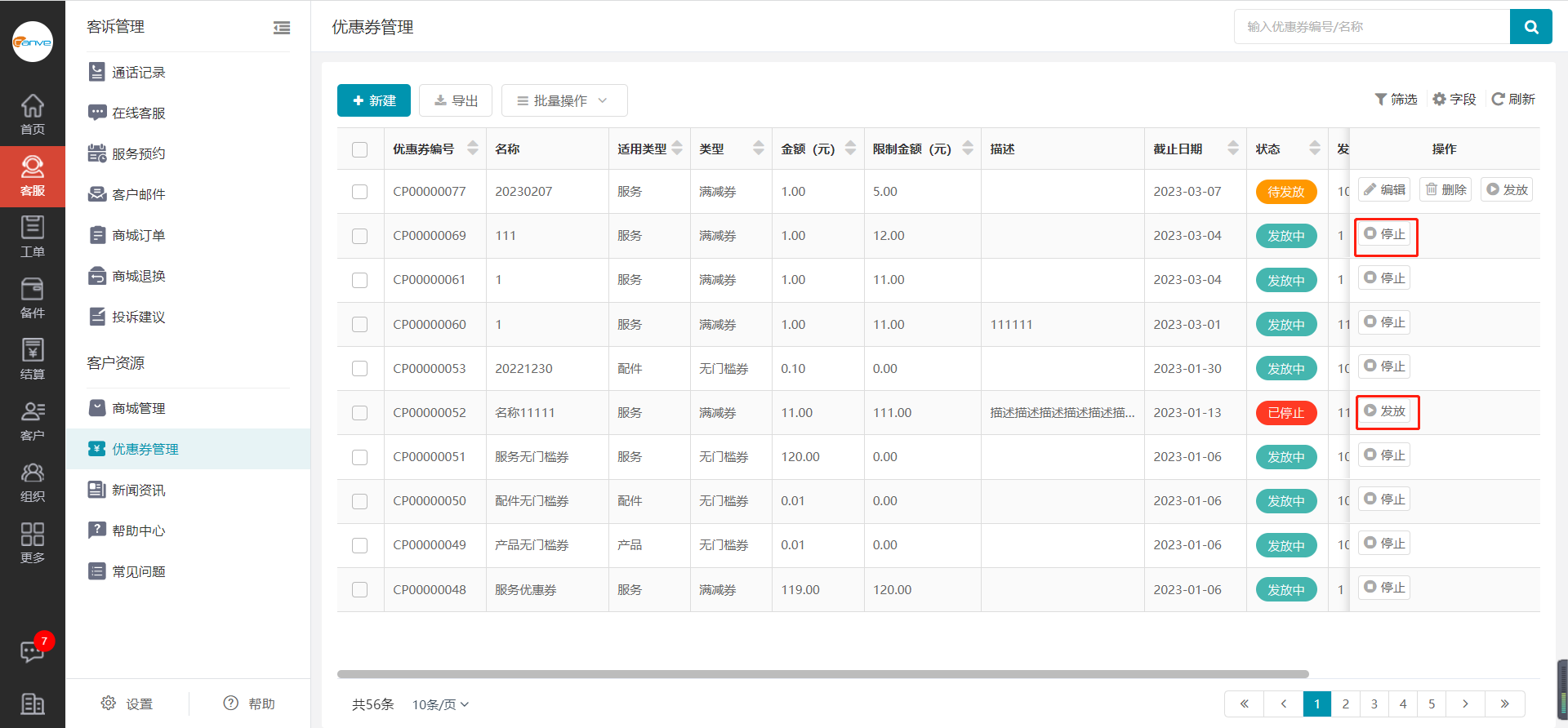
方式2.进入优惠券管理页面,点击【新建】,进入新建页面按照页面提示填写信息,点击【确定并发放】按钮,即可成功创建并发放优惠券。
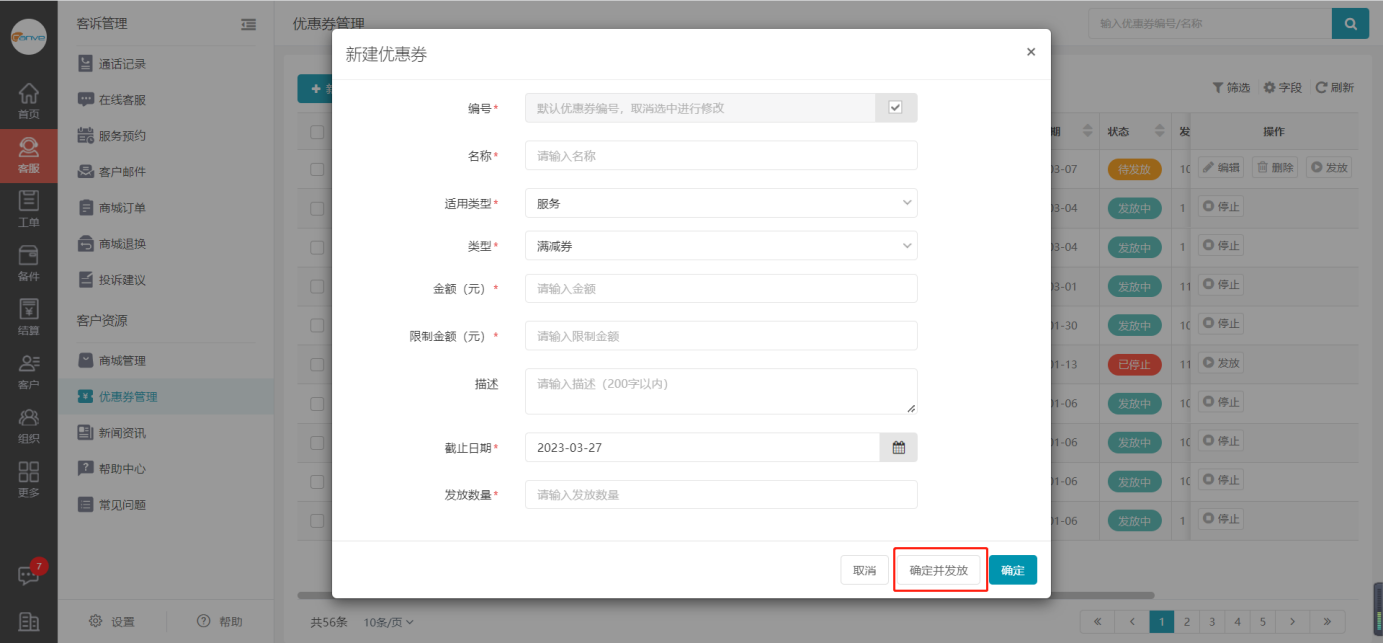
2.批量发放/停止
进入优惠券管理页面,勾选您要发放/停止的多个优惠券,点击【批量操作】中的【批量发放/批量停止】,即可完成批量发放/停止。